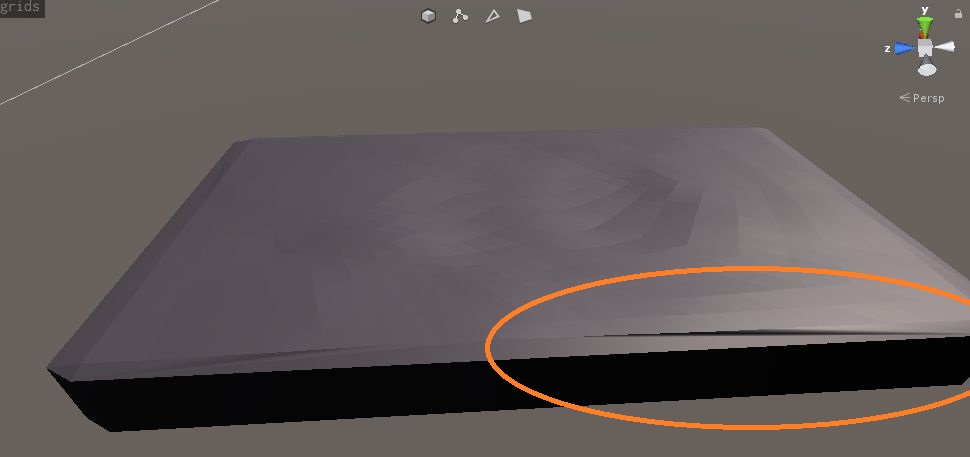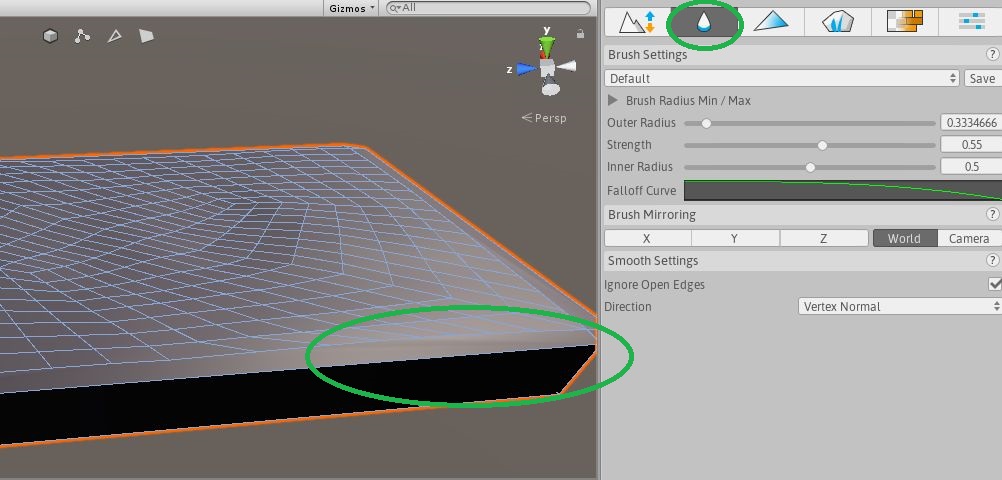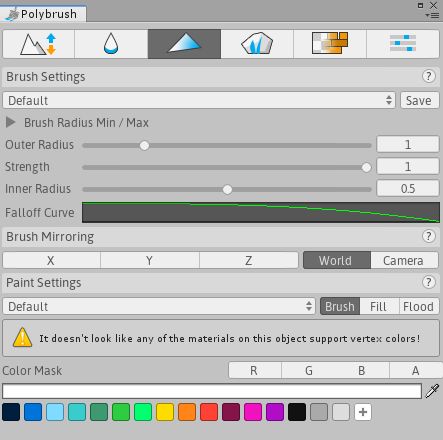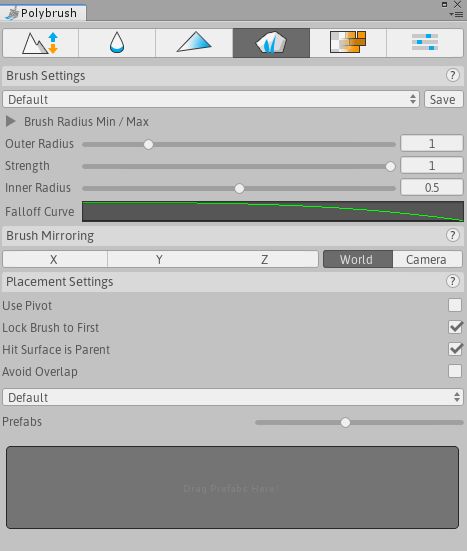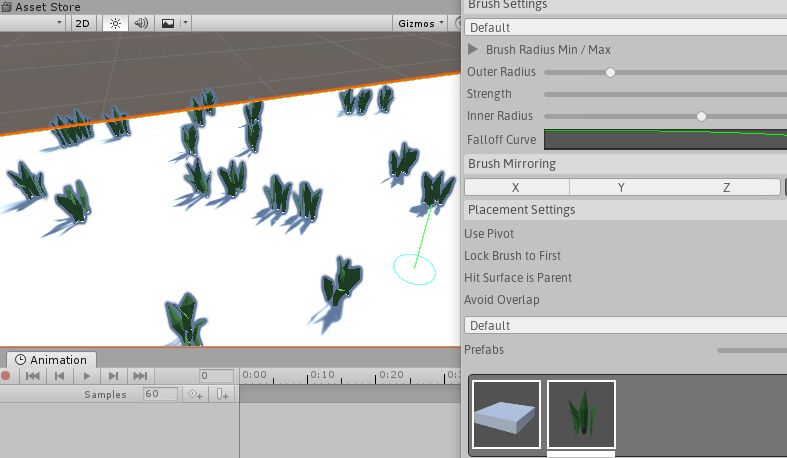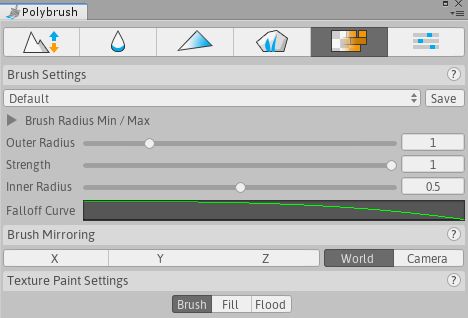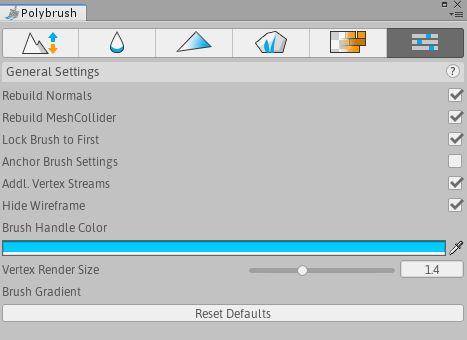Polybrushの使い方|表面を簡単に変形してみる
ProBuilder で面を選択してダブルクリックするとすべての面を選択できるので、Bevel で面取りをします。
面を選択して 「Subdivide Faces」や「Triangulate Faces」で面を分割します。
たくさんの辺がないとあまり意味が無いですね。
Polybrushです。一番左のツールでは、頂点を押したり引いたりして、オブジェクトをへこませたり盛り上がらせたりできます。
このブラシで塗ったところを頂点を動かします。ブラシの大きさは Outer Radius で調節できます。
Direction では、頂点を押し弾きする方向を設定します。法線の方向や X Y Z軸の方向が選べます。
Brush Effect を正の値にすると盛り上がらせて、負の値だとへこませます。
上の操作によって、マットレスのようなものを作りました。
この部分が少し汚いので修正したいですね。
2番目のツールを使うと、やりすぎたところが平坦になっていきます。
設定は、ブラシの大きさを少し調節しただけです。
こちらのツールではブラシで色を塗ることもできます。
このツールでプレハブを濡れます。
草などを配置するときなどに使えます。
このツールでテクスチャを塗れます。
最後は全体の設定です。
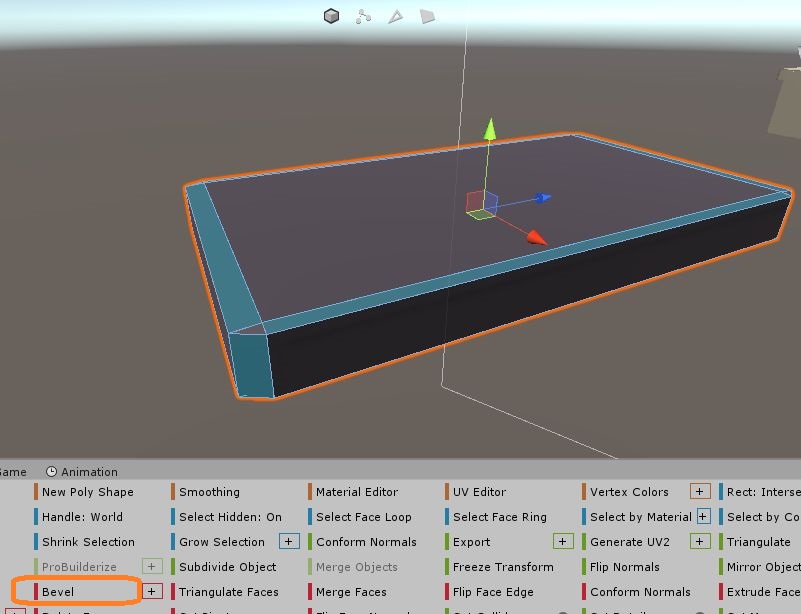
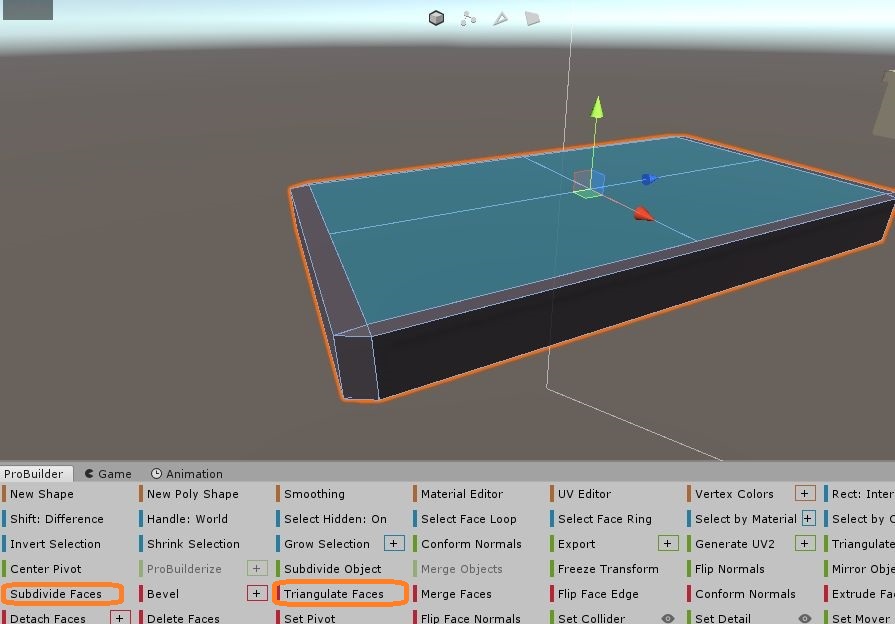
.JPG)
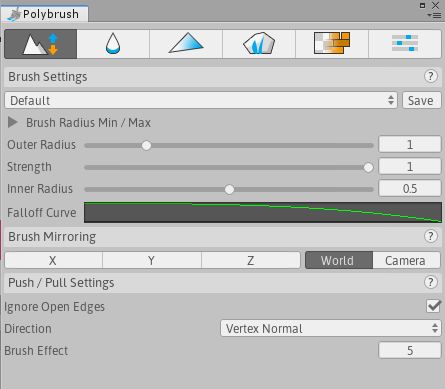
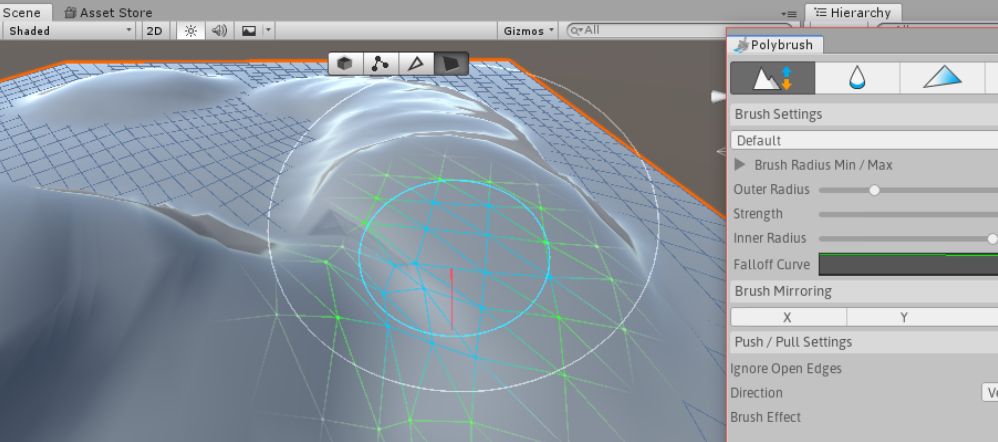
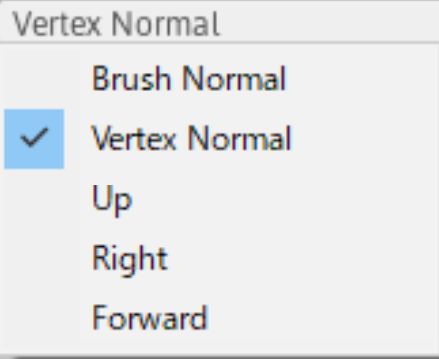
.JPG)